Όταν το AirPlay στην τηλεόρασή σας Samsung TV δεν λειτουργεί όπως θα έπρεπε, είναι ενοχλητικό. Τα καλά νέα είναι ότι το πρόβλημα συνήθως αφορά το δίκτυο ή το λογισμικό και είναι σχεδόν πάντα παροδικό.
Η τηλεόρασή σας Samsung TV υποστηρίζει το Airplay της Apple. Ελέγξτε αν το πρόβλημα Airplay έχει διορθωθεί, απενεργοποιώντας όλες τις συσκευές και αποσυνδέοντάς τες για 5 λεπτά και, στη συνέχεια, συνδέοντάς τες ξανά στην πρίζα και ενεργοποιώντας τες ξανά. Αυτός είναι ένας άλλος τρόπος να δοκιμάσετε ξανά το δίκτυο από τις ρυθμίσεις της τηλεόρασής σας Samsung.
Αν αυτό δεν λειτουργήσει, θα αναφερθώ σε μερικές δοκιμασμένες λύσεις που με βοήθησαν όταν σταμάτησε να λειτουργεί το Airplay στην τηλεόρασή μου Samsung. Σύντομα, θα μπορείτε να χρησιμοποιήσετε ξανά το AirPlay στην τηλεόρασή σας Samsung.
Συνεχίστε να διαβάζετε…
Οι καλύτερες λειτουργικές λύσεις για την αποτυχία του Airplay της τηλεόρασης Samsung
Προσπαθήστε να επανασυνδεθείτε με το δίκτυο
Η εκ νέου δοκιμή της κατάστασης του δικτύου είναι μια επιλογή στην πλειονότητα των τηλεοράσεων Samsung. Επιλύει τυχόν προβλήματα συνδεσιμότητας λειτουργώντας ως διαγνωστικό εργαλείο.
Λόγω προβλημάτων δικτύου, ενδέχεται να μην μπορείτε να συνδεθείτε στο Airplay mirroring. Έτσι, ακολουθώντας αυτές τις συμβουλές μπορεί να τα καταφέρετε.
- Μεταβείτε στο μενού Ρυθμίσεις της τηλεόρασής σας Samsung και, στη συνέχεια, στη σελίδα Γενικά. Στη συνέχεια, στην εφαρμογή Apple TV, επιλέξτε την επιλογή Δίκτυο.
- Εκεί μπορεί να εμφανιστεί η ένδειξη Κατάσταση δικτύου. Απλά κάντε κλικ σε αυτό. Στη συνέχεια, αναζητήστε το κουμπί “Επανάληψη”. Θα πρέπει να είναι μία από τις επιλογές. Επιλέξτε το και, στη συνέχεια, περιμένετε να εμφανιστεί το Δίκτυο.
- Επανασυνδέστε το WiFi και στις δύο συσκευές τώρα.
- Αυτό ισχύει για τη συσκευή Apple, ένα iPhone ή ένα άλλο μοντέλο και την τηλεόραση Samsung.
- Βεβαιωθείτε ότι το Airplay λειτουργεί σωστά.
Απενεργοποίηση και ενεργοποίηση του Airplay
Όλοι έχουμε πειραματιστεί με διαφορετικές τεχνικές επανεκκίνησης, τερματισμού και επανεκκίνησης. Αυτές είναι ευεργετικές για σχεδόν κάθε πρόβλημα συνδεσιμότητας, συμπεριλαμβανομένου του Bluetooth. Με τον ίδιο τρόπο λειτουργεί και το Airplay.
Μια ολόκληρη επιλογή Airplay στην τηλεόραση Samsung TV ή στην τηλεόραση Android αξίζει να την αλλάξετε. ο απλούστερος τρόπος για να διορθώσετε ένα βραχυπρόθεσμο πρόβλημα ή σφάλμα είναι να ενεργοποιήσετε ξανά το Airplay στην τηλεόρασή σας:
- Επιλέξτε το μενού Γενικές ρυθμίσεις στην τηλεόρασή σας Samsung.
- Εντοπίστε και ανοίξτε τις ρυθμίσεις Apple Airplay από τη λίστα.
- Βρείτε το κουμπί απενεργοποίησης αν μπορείτε. Μερικές φορές το κουμπί δεν εμφανίζεται μέχρι να επιλέξετε Airplay.
- Αφού πατήσετε το κουμπί Απενεργοποίηση, κάντε επανεκκίνηση των συσκευών σας. Επιστρέψτε στις ρυθμίσεις και ενεργοποιήστε το Airplay μετά από αυτό.
Αυτό θα σας βοηθήσει να διορθώσετε σχεδόν κάθε παροδικό πρόβλημα σύνδεσης. Αυτό είναι πανομοιότυπο με την επανεκκίνηση του Bluetooth, του WiFi και άλλων λειτουργιών της συσκευής, όπως έχει ήδη ειπωθεί.
Ρύθμιση απαίτησης κώδικα Airplay
Για την πλειονότητα των συσκευών, υπάρχουν δύο τρόποι χρήσης του Airplay. Ο πρώτος είναι να παρέχετε πάντα έναν κωδικό. Ένας ακόμη είναι να προσφέρετε έναν κωδικό πρόσβασης.
Θα αντιμετωπίσετε προβλήματα αν η απαίτηση κωδικού του Airplay δεν έχει ρυθμιστεί σωστά. Αυτό περιλαμβάνει την αδυναμία λειτουργίας του Airplay με την τηλεόραση της Samsung. Ως εκ τούτου, προσέξτε να κάνετε τα εξής:
- Βρείτε τις ρυθμίσεις Apple Airplay πηγαίνοντας στην ενότητα Γενικές ρυθμίσεις της τηλεόρασής σας Samsung.
- Εκεί υπάρχουν επιλογές για την επιλογή “Απαιτείται κωδικός”. Μπορείτε να δείτε αν υπάρχει η επιλογή Every Time (Κάθε φορά), One Time (Μία φορά) και ούτω καθεξής.
- Αν επιλέξετε Every Time (Κάθε φορά), θα πρέπει να εισάγετε διαφορετικό κωδικό κάθε φορά που συνδέεστε.
- Δείτε αν υπάρχει διαθέσιμη για εσάς η επιλογή της μίας φοράς.
- Τότε θα χρειαστεί να εισαγάγετε τον κωδικό μόνο μία φορά και είστε έτοιμοι. Για να αυξήσετε την ασφάλεια, μπορείτε επίσης να επιλέξετε την επιλογή “Χρήση κωδικού πρόσβασης αντί”.
Όταν τελειώσετε με τις ρυθμίσεις, θα πρέπει να επαναφέρετε τις σχετικές συσκευές. Ως αποτέλεσμα, ο εξοπλισμός θα πρέπει να επισκευαστεί. Είναι απολύτως εντάξει να το λέτε αυτό!
Θα διαπιστώσετε ότι είναι απλούστερο μόλις ολοκληρώσετε αυτή την εργασία.
Αναβάθμιση του υλικολογισμικού της τηλεόρασής σας
Αυτή η απάντηση θα έπρεπε να ήταν η πρώτη στη λίστα. Ωστόσο, ίσως να θέλετε να δοκιμάσετε πρώτα μερικές άλλες. Μόλις ολοκληρώσετε τη σύντομη λίστα ελέγχου, είστε επιτέλους έτοιμοι να μεταφέρετε και να αναβαθμίσετε το υλικολογισμικό.
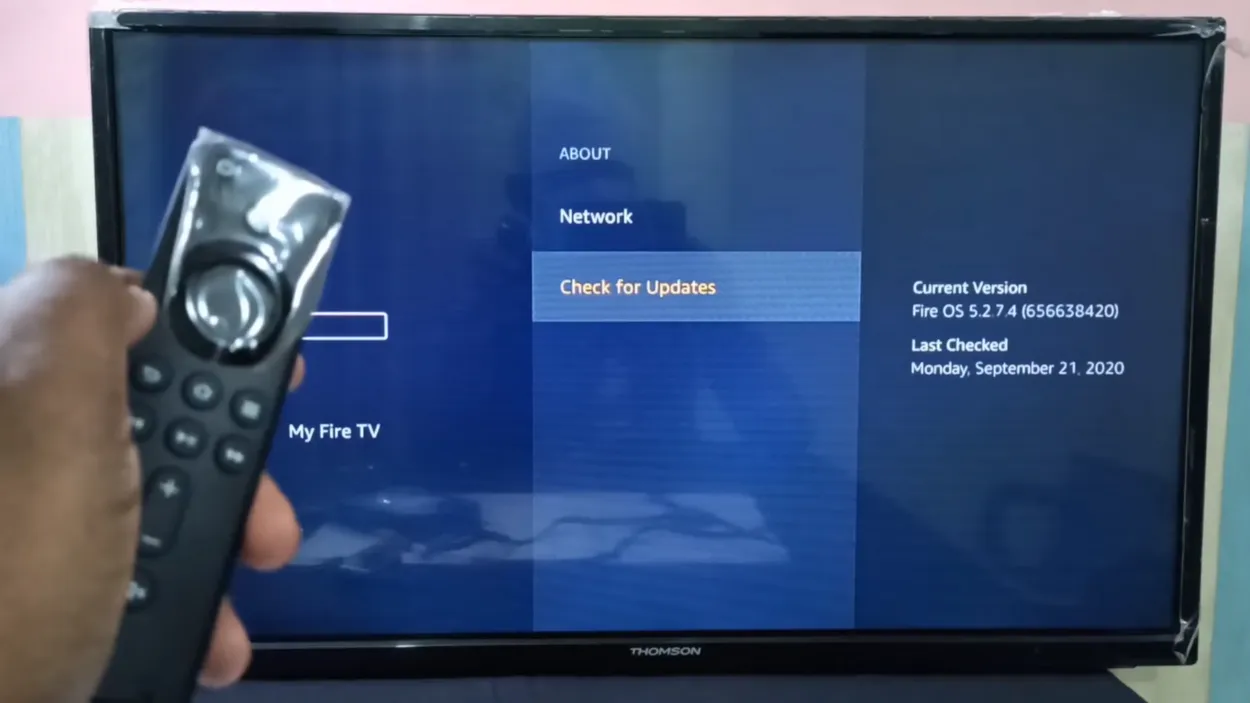
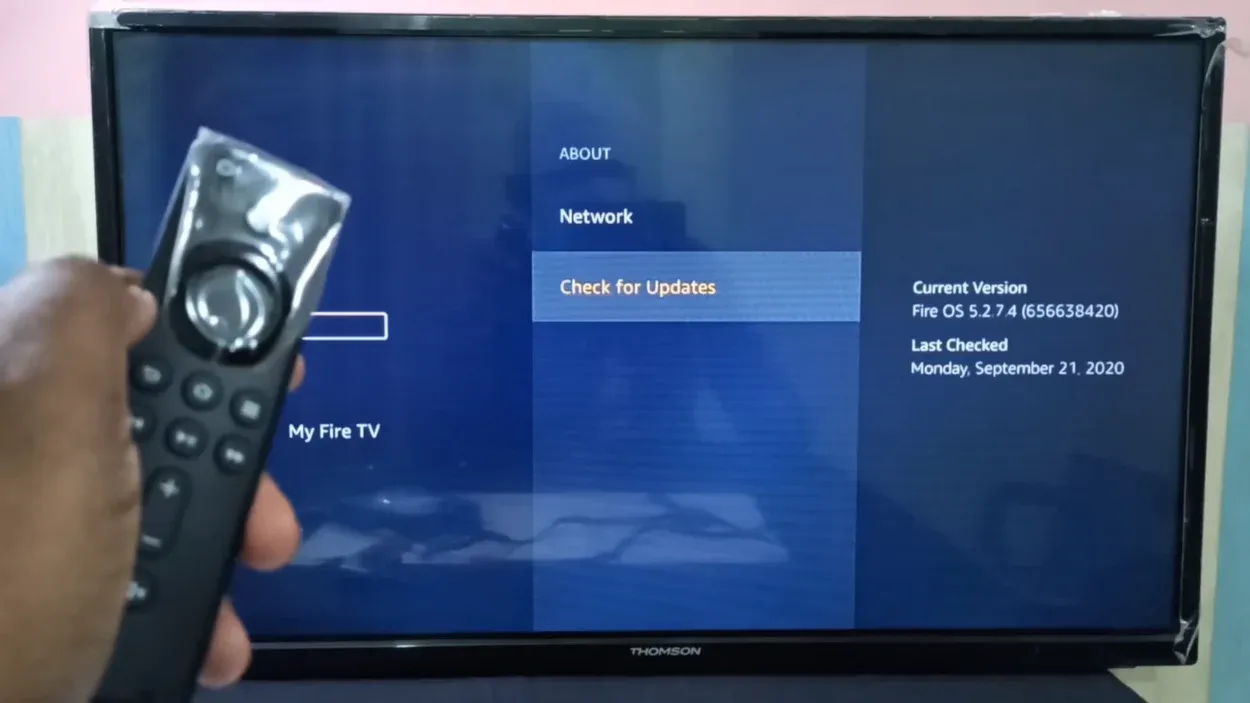
Check the software update
Γιατί είναι απαραίτητο αυτό; Η ενημέρωση υλικολογισμικού για τηλεοράσεις και άλλες συσκευές είναι συγκρίσιμη με την αναβάθμιση του λειτουργικού συστήματος. Αυτό ισχύει και για τις συσκευές σας iPhone.
Βεβαιώνεστε πάντα ότι ο εξοπλισμός σας είναι ενημερωμένος. Το μεγαλύτερο μέρος των προβλημάτων και των λαθών σας θα επιλυθεί κάνοντας αυτό. Ως εκ τούτου, ενημερώστε εάν έχετε προβλήματα συμβατότητας.
| Πώς να αναβαθμίσετε το υλικολογισμικό της τηλεόρασής σας |
|---|
| Επαναφέρετε τις ρυθμίσεις στην τηλεόραση της Samsung. Επιλέξτε την επιλογή Suport |
| Αυτή τη φορά, επιλέξτε την επιλογή υποστήριξης. |
| Είναι διαθέσιμη η επιλογή Ενημέρωση λογισμικού. Θα έχετε την επιλογή να κάνετε κλικ στην επιλογή “Έλεγχος” ή “Ενημέρωση τώρα”. Αποφασίστε το τελευταίο. |
| Οι ενημερώσεις θα πρέπει να ληφθούν και να εγκατασταθούν εάν είναι διαθέσιμες. |
| Το iPhone ή άλλη συσκευή της Apple θα πρέπει επίσης να ενημερωθεί. Ελέγξτε αν το πρόβλημα έχει επιλυθεί με την επανασύνδεση των συσκευών. |
Αν σας ενδιαφέρει να θέλετε να μάθετε τα βήματα για το Πώς να σταματήσετε τη σύνδεση συσκευών στην τηλεόραση Samsung κάντε κλικ σε αυτόν τον σύνδεσμο.
Χρήση του πιο πρόσφατου iOS
Πρέπει επίσης να αναβαθμίσετε τη συσκευή υποδοχής σας, όπως ήδη αναφέρθηκε. Οτιδήποτε, από μια Apple TV μέχρι ένα Mac και ένα mirror iPhone, μπορεί να είναι η συσκευή υποδοχής σας. Συνεπώς, θα έχει είτε firmware είτε iOS.
Πρέπει να το ενημερώνετε συχνά. Αυτός ο πίνακας θα σας βοηθήσει αν δεν ξέρετε πώς να αναβαθμίσετε τη συσκευή σας:
| Για χρήστες iPhone και iPad | Χρήστες Mac |
| Γενική επιλογή | Προτιμήσεις συστήματος |
| Ρυθμίσεις | Έλεγχος για ενημερώσεις |
| Επιλογή Ενημέρωση λογισμικού | Ενημέρωση τώρα |
Στη συνέχεια, επανασυνδεθείτε με Airplay στη Samsung TV μετά την ενημέρωση των συσκευών υποδοχής για να διαπιστώσετε αν η συσκευή ροής είναι συμβατή.
Απενεργοποιήστε την αυτόματη προστασία
Η λειτουργία Χρόνος αυτόματης προστασίας της Samsung TV είναι μια προφύλαξη οθόνης που μπορεί να ενεργοποιηθεί εάν η οθόνη σας βρίσκεται στην ίδια εικόνα για υπερβολικά μεγάλο χρονικό διάστημα ή είναι ανενεργή. Κατά συνέπεια, η σύνδεση Airplay μπορεί να διακοπεί.
Αυτή η επιδιόρθωση αφορά μόνο την αποσύνδεση του Airplay- δεν αντιμετωπίζει τη μη λειτουργία του Airplay. Υπό το πρίσμα αυτό, ακολουθήστε αυτές τις οδηγίες:
- Ο χρονοδιακόπτης αυτόματης προστασίας Samsung TV/YouTube TV πρέπει να απενεργοποιηθεί.
- Για να το πετύχετε αυτό, μεταβείτε στο μενού Ρυθμίσεις της τηλεόρασής σας Samsung, επιλέξτε την επιλογή Γενικά και τέλος τη Διαχείριση συστήματος.
- Ο Χρόνος αυτόματης προστασίας εμφανίζεται μεταξύ των επιλογών εκεί.
- Ίσως να κάνετε πρώτα κύλιση προς τα κάτω. Μόλις τον εντοπίσετε, αλλάξτε τον σε απενεργοποιημένο.
- Τώρα, δείτε αν η τηλεόρασή σας εξακολουθεί να έχει προβλήματα με την αποσύνδεση ή τη μη λειτουργία του Airplay.
Εκτελέστε μια ανάλυση DNS
Πολλά άτομα συχνά υποτιμούν τη σημασία ενός διακομιστή DNS. Ένας διακομιστής DNS είναι απαραίτητος για τη συνεχή πρόσβαση σε έναν ιστότοπο. Αυτό ισχύει επίσης για εφαρμογές που βασίζονται στο δίκτυο και άλλες επιλογές σύνδεσης.
Έτσι, αξίζει να δοκιμάσετε τα παρακάτω, αν αντιμετωπίζετε προβλήματα σύνδεσης με το Airplay:
- Μετακινηθείτε προς τα κάτω στις ρυθμίσεις DNS, αφού επιλέξετε την επιλογή Ρυθμίσεις IP. Εκκινήστε το και δοκιμάστε το Google DNS.
- Μια από τις πιο χρήσιμες λύσεις είναι το Google DNS. Μπορείτε να συνδεθείτε στους περισσότερους διακομιστές με ευκολία χρησιμοποιώντας το.
- Εισάγετε τις ακόλουθες τιμές μετά την επιλογή Εισαγωγή DNS με μη αυτόματο τρόπο: 8.8.8.8.8.
- Αφού πραγματοποιήσετε τις τροποποιήσεις και τις αποθηκεύσετε, ενεργοποιήστε ξανά την τηλεόρασή σας.
- Βεβαιωθείτε ότι το Airplay έχει επανασυνδεθεί και, στη συνέχεια, ελέγξτε αν το πρόβλημα έχει επιλυθεί.
Εξετάστε το ενδεχόμενο αλλαγής του εύρους ζώνης της σύνδεσης
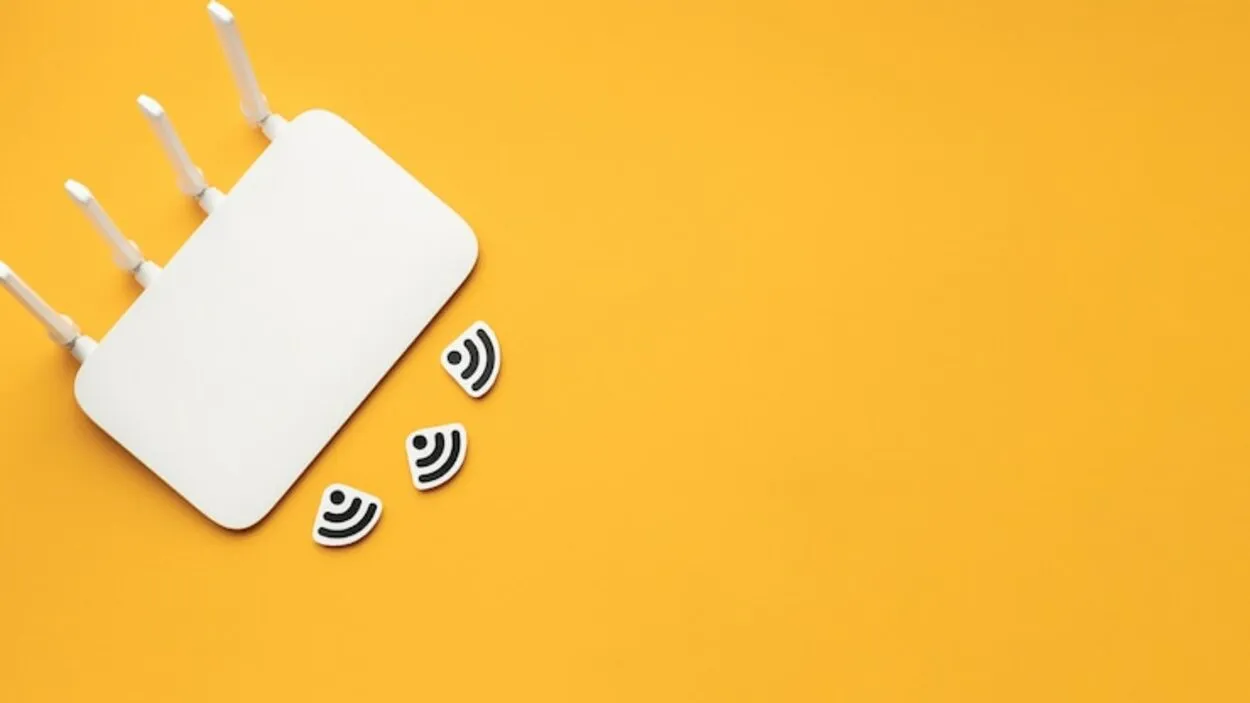

Checking the connection
Οι συχνότητες 2,4 GHz και 5 GHz είναι οι πιο σύγχρονες εναλλακτικές λύσεις για τη συνδεσιμότητα δικτύου. Υπάρχει πλέον διαθέσιμη μια ρύθμιση υψηλής ταχύτητας στα 5 GHz.
Τα δεδομένα μπορεί να κινούνται σημαντικά πιο γρήγορα χάρη σε αυτήν, αλλά η εμβέλεια είναι μειωμένη. Ενώ τα 2,4 GHz έχουν πιο αργή ταχύτητα αλλά μεγαλύτερη εμβέλεια.
Για εφαρμογές όπως το Airplay, εξακολουθεί να είναι υποφερτή. Οι παράμετροι μπορούν να αλλάξουν ανά πάσα στιγμή. Για παράδειγμα, αν τώρα είναι ρυθμισμένη στα 5 GHz, μπορείτε να την αλλάξετε στα 2,4 GHz. Αυτό θα μπορούσε να αυξήσει τη σύνδεση και την εμβέλεια.
Ποια είναι η κατάλληλη μέθοδος; Πραγματοποιήστε τις επόμενες ενέργειες:
- Στις περισσότερες περιπτώσεις, πρέπει να μεταβείτε στις ρυθμίσεις του δρομολογητή. Αρχικά, πρέπει να διαπιστώσετε την προεπιλεγμένη διεύθυνση IP.
- Δοκιμάστε: 192.168.1.1
- Αν αυτό δεν λειτουργήσει, ανοίξτε τη γραμμή εντολών στον υπολογιστή σας όταν είναι συνδεδεμένος στο WiFi.
- Εισάγετε την εντολή ipconfig. Στη συνέχεια, πληκτρολογήστε τον κωδικό πρόσβασής σας.
- Στη λίστα με τις πληροφορίες, αναζητήστε την “Προεπιλεγμένη πύλη”. Η διαδικτυακή πρόσβαση για τις ρυθμίσεις του δρομολογητή σας βρίσκεται εδώ.
- Μπορεί επίσης να θέλετε τις πληροφορίες σύνδεσης του διαχειριστή για το δρομολογητή σας. Συνήθως, συνοδεύεται από ένα βιβλίο οδηγιών. Αν δεν μπορείτε να το εντοπίσετε εκεί, επικοινωνήστε με την εξυπηρέτηση πελατών ή αναζητήστε το στο διαδίκτυο.
- Μπορείτε να αποκτήσετε πρόσβαση στη σελίδα ρυθμίσεων εισάγοντας τα στοιχεία σύνδεσής σας ως διαχειριστής.
- Στη συνέχεια, πρέπει να βρείτε τις ρυθμίσεις και θα πρέπει να βρίσκονται στην ενότητα Wireless (Ασύρματη σύνδεση) ή Bandwidth (Εύρος ζώνης). Υπάρχουν συχνότητες 2,4GHz και 5GHz για να επιλέξετε. Επιστρέψτε στα 2,4 GHz και αποθηκεύστε τις ρυθμίσεις.
- Κάντε επανεκκίνηση όλων των συσκευών σας, συμπεριλαμβανομένου του δρομολογητή WiFi. Επανασυνδεθείτε και επαληθεύστε ότι το Airplay λειτουργεί. Συνδεθείτε με την επιλογή 2,4GHz αντί για την επιλογή 5GHz ενώ το κάνετε αυτό.
Ορισμένοι δρομολογητές προσφέρουν σύνδεση τόσο στα 2,4 όσο και στα 5 GHz. Μπορούν να επιλεγούν από τις δυνατότητες. Δεν θα χρειαστεί να αποκτήσετε πρόσβαση στις ρυθμίσεις σε μια τέτοια περίπτωση.
Απλώς συνδεθείτε στο κανάλι των 2,4 GHz. Δείτε αν αυτό λειτουργεί. Μπορεί επίσης να χρειαστεί να ρυθμίσετε τον κωδικό πρόσβασης και άλλες θέσεις.
Γιατί δεν λειτουργεί το AirPlay στη συσκευή μου;
Βεβαιωθείτε ότι το gadget είναι ενεργοποιημένο και συνδεδεμένο στο Wi-Fi.
Ελέγξτε αν και οι δύο συσκευές iOS είναι συνδεδεμένες στο ίδιο δίκτυο Wi-Fi και αν βρίσκονται κοντά στο Apple TV, αν το AirPlay δεν λειτουργεί.
Δοκιμάστε την επανεκκίνηση τόσο του Apple TV όσο και του κινητού σας iOS, αν αυτό δεν επιλύει το πρόβλημα για οποιονδήποτε λόγο.
Πώς μπορώ να ενεργοποιήσω το AirPlay στην τηλεόρασή μου Samsung;
Απλώς ενεργοποιήστε το AirPlay στην τηλεόρασή σας πριν παρακολουθήσετε ένα περιεχόμενο. Μεταβείτε στις Ρυθμίσεις>Γενικά και στη συνέχεια επιλέξτε τη λέξη “Εφαρμογή ρυθμίσεων AirPlay”. Αν δεν μπορείτε να δείτε την επιλογή Γενικά στην οθόνη σας, αναζητήστε τη λέξη “Σύνδεση” και ενεργοποιήστε την.
Γιατί το iPhone μου δεν μπορεί να κάνει AirPlay στην τηλεόρασή μου Samsung;
Βεβαιωθείτε ότι η τηλεόραση, το iPhone ή το iPad είναι συνδεδεμένα στο ίδιο δίκτυο Wi-Fi. Εάν η τηλεόραση και η συσκευή σας δεν είναι συνδεδεμένες στο ίδιο δίκτυο Wi-Fi, η προσπάθεια AirPlay σε μια τηλεόραση Samsung δεν θα λειτουργήσει.
Μπορείτε επίσης να ανανεώσετε τη σύνδεση ενεργοποιώντας το AirPlay στην τηλεόρασή σας. Αυτό λύνει το πρόβλημα τις περισσότερες φορές.
Ακολουθεί ένα ξεχωριστό άρθρο για το Πώς να διορθώσετε το Airplay στην τηλεόραση Samsung, σε περίπτωση που εξακολουθείτε να χρειάζεστε πρόσθετη βοήθεια.
Συμπέρασμα
Πριν χρησιμοποιήσετε το Airplay και το screen mirroring, βεβαιωθείτε ότι η Samsung TV σας είναι συμβατή. Θα πρέπει πάντα να διατηρείτε τις πιο πρόσφατες εκδόσεις των εφαρμογών, της σύνδεσης στο διαδίκτυο και των συσκευών σας. Συνήθως, πολλά ζητήματα θα επιλυθούν με την ενημέρωσή τους.
Αυτή ήταν η καλύτερη λύση για τον καθορισμό του Airplay που δεν λειτουργεί στη Samsung TV και αυτές οι συμβουλές μπορούν επίσης να χρησιμοποιηθούν για την επιλογή του Airplay που δεν λειτουργεί στη Samsung TV για άλλες εφαρμογές όπως το Peacock.
Σχετικά άρθρα
- Πώς μπορώ να ενεργοποιήσω το Bluetooth στην έξυπνη τηλεόραση Samsung;
- Πώς να φτιάξετε μια τηλεόραση LG χωρίς ήχο (απλές λύσεις)
- Πώς να επαναφέρετε την τηλεόραση Vizio χωρίς τηλεχειριστήριο; (Μάθετε)
Κάντε κλικ εδώ για να δείτε την έκδοση της οπτικής ιστορίας αυτού του άρθρου.
